在日常生活和工作中,我们时常需要快速查看当前的时间、日期和天气情况,以便做出合理安排。为了方便起见,许多用户希望将这些信息直接显示在桌面上。本文将详细介绍在不同操作系统和平台上,如何设置桌面显示时间和天气日期。
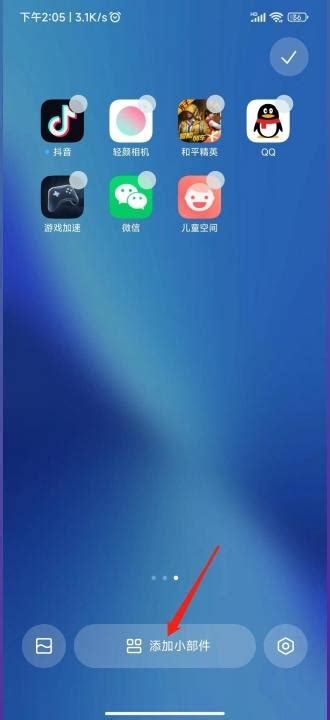
1. 打开“设置”应用程序:

点击屏幕左下角的“开始”菜单,然后选择齿轮状的“设置”图标。

2. 进入“时间和语言”选项:

在“设置”窗口中,点击左侧的“时间和语言”选项。
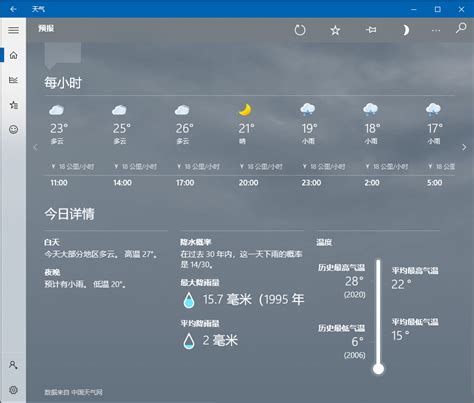
3. 设置时间和日期显示:
在“日期和时间”选项卡中,启用“在任务栏上显示日期和时间”。
你可以选择24小时制或12小时制,并设置时间自动同步的选项。
4. 设置区域:
在“区域”选项卡中,选择你所在的国家或地区,以确保天气和时间显示符合你的地理位置。
5. 下载并安装“天气”应用程序:
打开Microsoft Store应用商店,搜索并下载“天气”应用程序。
6. 配置“天气”应用程序:
安装完成后,打开“天气”应用程序,点击“设置”按钮。
在“设置”中,启用“在任务栏上显示天气”。
通过上述步骤,你将在任务栏上看到当前的时间、日期和天气情况。
1. 打开天气界面:
点击左下角菜单,找到并选择“天气”按钮,进入天气界面,查看当地的天气情况和天气预报。
2. 任务栏设置:
鼠标右键点击桌面下方任务栏空白地方,进入任务栏设置。
关闭“使用小任务栏按钮”,这样可以在任务栏上看到完整的日期和时间显示。
1. 打开360安全卫士:
在你的电脑上打开360安全卫士软件。
2. 启用桌面助手:
点击上方的“功能大全”,找到并点击“桌面助手”。
3. 调整窗口位置和设置:
桌面会弹出一个显示时间、日期和天气的窗口,你可以点击并拖动窗口,将其移动到所需位置。
点击窗口上的三条横线图标,进入设置,可以进行字体和区域的调整。
在macOS系统中,虽然不像Windows那样有直接的天气和时间显示设置,但你可以通过以下方式实现类似功能。
1. 启用Dashboard:
点击屏幕右上角的Spotlight搜索图标(放大镜),输入“Dashboard”并按下回车键。
2. 添加天气和时间小工具:
在Dashboard界面中,找到并点击“+”图标,添加“天气”和“时钟”小工具。
3. 配置小工具:
你可以点击每个小工具的设置图标,进行城市、时间格式等个性化配置。
你也可以在macOS上下载并使用第三方应用程序,如WeatherWidget、iStat Menus等,来在桌面上显示时间和天气信息。
1. 进入桌面编辑模式:
长按手机屏幕空白处,进入桌面编辑模式。
2. 添加天气小部件:
在屏幕下方的小部件列表中,找到并选择“天气”小部件,将其拖动到桌面上。
3. 配置天气小部件:
点击天气小部件,进入配置界面,选择你所在的城市和其他显示选项。
1. 进入桌面编辑模式:
长按手机屏幕空白处,进入桌面编辑模式。
2. 添加时钟小部件:
在屏幕下方的小部件列表中,找到并选择“时钟”小部件,将其拖动到桌面上。
3. 配置时钟小部件:
根据需要,选择显示时间、日期或两者兼备的小部件。
1. 启用负一屏:
长按手机屏幕空白处,选择“设置”,然后启用“负一屏”。
2. 配置负一屏:
滑动到负一屏,点击右上角的设置图标,选择“卡片管理”。
在卡片管理界面中,找到并启用“天气”和“时间”卡片。
1. 进入桌面编辑模式:
长按手机屏幕空白处,进入桌面编辑模式。
2. 添加小部件:
在屏幕下方的小部件列表中,找到并选择“天气”和“时钟”小部件,将其拖动到桌面上。
3. 配置小部件:
根据需要,调整小部件的位置和显示样式。
对于其他手机品牌,如OPPO、vivo等,你也可以通过类似的步骤在桌面上添加时间和天气小部件。通常,你需要长按手机屏幕空白处,进入桌面编辑模式,然后在小部件列表中找到并添加“天气”和“时钟”小部件。
通过上述方法,你可以在不同的操作系统和平台上轻松设置桌面显示时间和天气日期。无论是在Windows、macOS上,还是在智能手机上,都有多种方法可供选择。根据你的使用习惯和偏好,选择最适合你的方式,让你的桌面更加个性化,同时方便地获取所需信息。希望本文对你有所帮助,祝你使用愉快!
89.32M礼橙兼职最新版
83.96M咕卡APP免费版
22.43M梦想商业街物语
29.51M可口的咖啡正版
42.10M射箭对战2
48.09M爱吾手游折扣平台
45.36Mpicrew捏人
50.76M和平精英开箱模拟器内置菜单
83.60M趣抢皮肤软件
91.68M驾驶Rs开放世界赛车
本站所有软件来自互联网,版权归原著所有。如有侵权,敬请来信告知 ,我们将及时删除。 琼ICP备2024021917号-12